Mac felhasználói útmutató
- Üdvözöljük
- Újdonságok a macOS Tahoe rendszerben
-
- Csatlakozás az internethez
- Bejelentkezés az Apple-fiókjába
- Az iCloud beállítása
- Böngészés az interneten
- Egy fájl előnézetének megtekintése
- Képernyőfotó
- A kijelző fényerejének módosítása
- A hangerő beállítása
- A trackpaden és az egérrel végrehajtható kézmozdulatok használata
- Touch ID használata
- Dokumentumok nyomtatása
- Billentyűparancsok
-
- Appok a Macen
- App megnyitása
- Műveletek appablakokkal
- Appablakok mozaikba rendezése
- Appok teljes képernyős használata
- Appok használata Split View nézetben
- A Porondmester használata
- Appok beszerzése az App Store-ból
- Appok telepítése és újratelepítése az App Store-ból
- További appok telepítése és eltávolítása
-
- A rendszerbeállítások módosítása
- Az íróasztali kép kiválasztása
- Widgetek hozzáadása és testreszabása
- Képernyővédő használata
- Felhasználó vagy csoport hozzáadása
- E-mail és más fiókok hozzáadása
- Feladatok automatizálása a Parancsokkal
- Memoji létrehozása
- A bejelentkezési kép módosítása
- A rendszernyelv módosítása
- A képernyőn látható tartalmak méretének növelése
-
- Az Apple Intelligence bemutatása
- Üzenetek és hívások fordítása
- Eredeti képek létrehozása az Image Playgrounddal
- Saját emojik létrehozása Genmojival
- Az Apple Intelligence használata Sirivel
- Az Íróeszközökkel megtalálja a megfelelő szavakat
- Értesítések összegzése és zavaró tényezők csökkentése
-
- Az Apple Intelligence használata a Mail appban
- Az Apple Intelligence használata az Üzenetek appban
- Az Apple Intelligence használata a Jegyzetek appban
- Az Apple Intelligence használata a Telefon appban
- Az Apple Intelligence használata a Fotók appban
- Az Apple Intelligence használata az Emlékeztetők appban
- Az Apple Intelligence használata a Safari appban
- Az Apple Intelligence használata a Parancsok appban
- A ChatGPT használata az Apple Intelligence-szel
- Apple Intelligence és adatvédelem
- Hozzáférés letiltása az Apple Intelligence-funkciókhoz
-
- Fókusz beállítása, hogy a feladatra tudjon koncentrálni
- Felugró ablakok blokkolása a Safariban
- Diktálás használata
- Gyorsműveletek elvégzése az aktív sarkokkal
- E-mailek küldése
- Szöveges üzenetek küldése
- FaceTime-hívás indítása
- Fotók és videók szerkesztése
- Live Text használata interakcióhoz egy fotón található szöveggel
- Gyorsjegyzet kezdése
- Útvonalkeresés
-
- A Folytonosság bemutatása
- Az AirDroppal elemeket küldhet a közeli eszközökre
- Feladatok átadása az eszközök között
- Az iPhone vezérlése a Macről
- Másolás és beillesztés az eszközök között
- Videó és hang streamelése az AirPlayjel
- Telefonhívások kezdeményezése és fogadása, valamint szöveges üzenetek küldése és fogadása a Macen
- Az iPhone internetkapcsolatának megosztása a Mackel
- A Wi-Fi-jelszó megosztása másik eszközzel
- iPhone használata webkameraként
- Beszúrhat skicceket, fotókat és szkenneléseket az iPhone-ról vagy iPadről
- A Mac feloldása Apple Watchcsal
- iPad használata második kijelzőként
- A Mac és az iPad vezérlése ugyanazzal a billentyűzettel és egérrel
- Zene, könyvek és további tartalmak szinkronizálása az eszközök között
-
- A Családi megosztás beállítása
- Családi megosztás-ajánlatok beszerzése
- Családtagok hozzáadása egy Családi megosztás-csoporthoz
- Családtagok eltávolítása a Családi megosztás-csoportból
- A megosztási és a szülői beállítások kezelése
- Fotókönyvtár megosztása
- Együttműködés projekteken
- Az Önnel megosztott tartalmak megkeresése
- Családtagok és barátok megkeresése
-
- Külső kijelző csatlakoztatása
- A kamera használata
- Vezeték nélküli kiegészítők csatlakoztatása
- Nyomtató csatlakoztatása a Machez
- AirPods csatlakoztatása a Machez
- A Mac akkumulátora üzemidejének optimalizálása
- Tárhely optimalizálása
- CD-k és DVD-k írása
- Az otthonában található kiegészítők vezérlése
- Windows futtatása Macen
-
- Kezdő lépések
-
- Kisegítő funkciók gyors be- és kikapcsolása
- A Kisegítő lehetőségek Billentyűparancs beállításainak módosítása
- A Machez való hozzáférés engedélyezése a kisegítő appok számára
- Kisegítő lehetőségek bekapcsolása a bejelentkezési ablakban
- A Kisegítő lehetőségek beállításainak használata képernyőmegosztás közben
-
- Kisegítő lehetőségek látássérültek számára
- A VoiceOver használatának kezdő lépései
- A környezete felnagyítása
- A képernyő tartalmának felnagyítása
- Szövegek és ikonok méretének növelése
- A kijelzőszínek beállítása
- Színek és szövegek nagyobb verziójának megtekintése
- Appokban található szövegek felolvasása és meghallgatása
- A képernyőn megjelenő mozgások testreszabása
-
- Ön döntheti el, hogy mit oszt meg
- A Mac biztonságának beállítása
- Appok engedélyezése a Mac helyzetének észlelésére
- Privát böngészés használata
- Adatai biztonságának megőrzése
- A jelszavak lényege
- A gyenge vagy kiszivárgott jelszavak megváltoztatása
- A Mail-adatvédelem használata
- A Bejelentkezés az Apple-lel használata appoknál és webhelyeknél
- Elveszett eszköz megkeresése
- Forrásanyagok a Macjéhez
- Forrásanyagok az Apple-eszközeihez
- Szerzői jog és védjegyek

Fókuszok be- vagy kikapcsolása a Macen
A Vezérlőközpontban gyorsan bekapcsolhat egy Fókuszt (pl. Ne zavarjanak vagy Személyes), ha koncentrálni szeretne, majd kikapcsolhatja azt, amikor ismét készen áll.
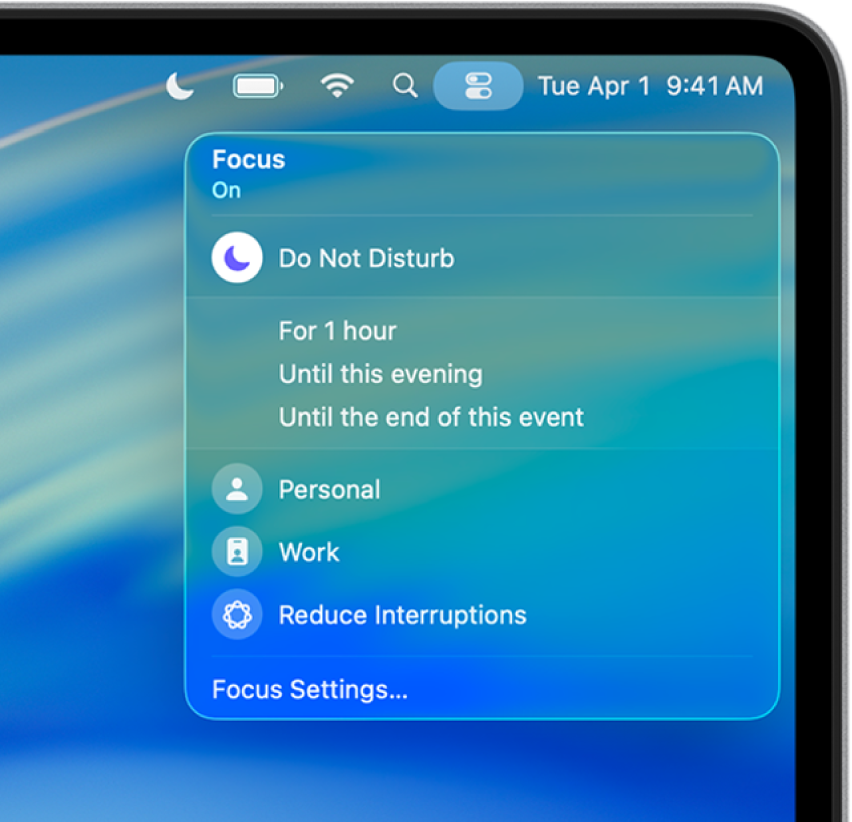
A fenti képen egy olyan funkció látható, amely az Apple Intelligence-t használja. *
Tipp: A „Ne zavarjanak” Fókuszt úgy is be- vagy kikapcsolhatja, ha nyomva tartja az Option billentyűt, miközben a dátumra és az időre kattint a menüsoron, vagy megnyomja a ![]() billentyűt, ha van ilyen billentyű a billentyűzeten lévő funkcióbillentyűket tartalmazó sorban.
billentyűt, ha van ilyen billentyű a billentyűzeten lévő funkcióbillentyűket tartalmazó sorban.
A Mac menüsorán kattintson a
 állapotmenüre, és kattintson bárhová a Fókusz szakaszban.
állapotmenüre, és kattintson bárhová a Fókusz szakaszban.Ha a menüsor beállításaiban megadja, hogy a Fókusz mindig látható legyen a menüsoron, a Fókusz ikonra ott is rákattinthat.
Tegye a következők valamelyikét:
Fókusz bekapcsolása: Kattintson a fókusz lehetőségre. A rendszer kiemeli az ikont a listában, és az ikon megjelenik a menüsoron.
Fókusz időtartamának módosítása: Válasszon időtartamot, például „1 órán át”. Ha bekapcsolja a Fókuszt, miközben ütemezett eseményen van, például megbeszélésen vagy órán, válassza „Az esemény végéig” beállítást, hogy a Fókusz kikapcsoljon, amikor az esemény véget ér (a Naptár appban megadottak szerint).
Fókusz kikapcsolása: Kattintson a fókusz lehetőségre. Az ikonja a továbbiakban már nincs kiemelve a listában, és a halványított Ne zavarjanak ikon
 jelenik meg a menüsoron egy rövid időre.
jelenik meg a menüsoron egy rövid időre.
A Vezérlőközpont bezárásához kattintson egy tetszőleges helyre az íróasztalon.
Ha a Fókuszt naprakészen tartja az Apple-eszközein, a Fókusz Macen történő be- vagy kikapcsolásával az összes eszközén be-, illetve kikapcsolja azt.
Ha egy Fókuszt rendszeresen szeretne használni, ütemezheti annak automatikus be- és kikapcsolását, illetve más beállításokat is megadhat annak testreszabásához. Lásd: Fókusz beállítása.
Ha megosztja a Fókusz állapotát, az Önnek üzenetet küldő személyeket a rendszer értesíti, hogy Ön elnémította az értesítéseit. Fontos dolog esetén dönthetnek úgy, hogy mindenképpen értesítik Önt.